他のインフルエンサーやブランドと提携して、Instagramコンテンツを共同作成しますか?リールとフィードにInstagramCollab投稿機能を使用する方法を知りたいですか?この投稿では、InstagramCollabの投稿機能について知っておく必要のあるほとんどすべてを共有します。
Instagramは、最も人気のあるビデオ共有プラットフォームの1つです。短いビデオを作成したり、Windows PCで編集したりする場合は、便利で無料のビデオメーカーであるMiniToolMovieMakerを試すことができます。
Instagram Collab Post機能とは何ですか?
最初に、InstagramCollabの投稿機能とは何かを理解しましょう。実際、これはInstagramユーザーがフィード投稿とリールの両方で互いにコラボレーションできるようにする機能です。共著者が投稿のInstagramCollabタグを承認すると、共同投稿/リールのインタラクションを共有できます。結果として、リーチを拡大し、エンゲージメントを高めるための優れた方法です。
ヒント:
この機能を使用すると、InstagramCollabの投稿に最大20人の共著者を追加できます。共著者はパブリックまたはプライベートのInstagramアカウントにすることができますが、最初に承認する必要があります。
Instagram Collabs機能の使用方法?
ご覧のとおり、これは視認性とエンゲージメントを高めるための優れた機能です。さて、Instagram Collabの投稿を作成するにはどうすればよいですか?とにかくInstagramCollabの投稿方法は?この部分はあなたをカバーさせました。 Instagram Collabの投稿方法については、以下の手順に従ってください。
1.携帯電話でInstagramアプリを開きます。 作成をタップします メニュー(アプリの右上にある+アイコン)
2.通常どおりフィードポストまたはリールを作成します。写真を撮るか、カメラロールから写真を選ぶことができます。カルーセル投稿を作成する場合は、複数の画像を選択します。必要に応じて動画をアップロードすることもできます。
3.投稿の詳細を追加できるページで、タグを付けるを選択します オプション。
4.共同編集者を招待するには、[共同編集者を招待]をタップします 共同編集したいInstagramアカウントを検索し、タップして共著者として選択します。
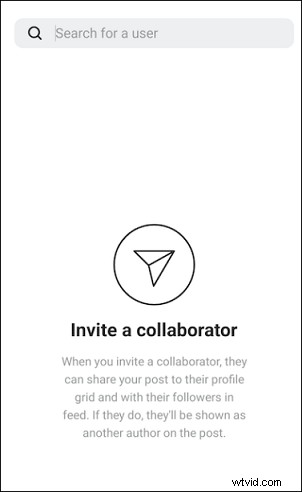
1つの投稿の共同編集者として複数の人を追加できます。ただし、投稿の作成者として表示するには、Collabリクエストを受け入れる必要があることに注意してください。
5.共同作業するユーザーを選択したら、[完了]をタップします 設定を保存します。
6.次に、キャプションの作成、場所の追加、音楽の追加など、投稿に詳細を追加できます。完了したら、共有をタップします。 ボタンをクリックして、最初のInstagramCollab投稿を作成します。
それでおしまい!投稿を公開すると、投稿のすべての共同編集者に、共同作業を通知する通知が届きます。同意するには、共著者は通知をタップしてレビューを選択するだけです。 投稿を表示して、承認のいずれかを選択します または辞退 。
Instagramで自分のタグを外す方法は? Instagramで自分のタグを外す方法を読んでください。 [簡単な手順]。
Instagram Collabの投稿で共著者として招待されている場合は、Instagramでコラボレーションを受け入れる方法 ?以下の手順に従ってください:
- DMを開きます。誰かがあなたとのコラボをリクエストした場合は、ここに表示されます。
- 招待通知をクリックします。青いレビューをタップします ボタン。
- 同意するを選択します 以上です。最初のInstagramCollabリクエストを受け入れ、投稿の作成者として表示されます。
この投稿では、InstagramCollabの投稿方法を紹介します。今度は、InstagramCollabの最初の投稿を作成する番です。
